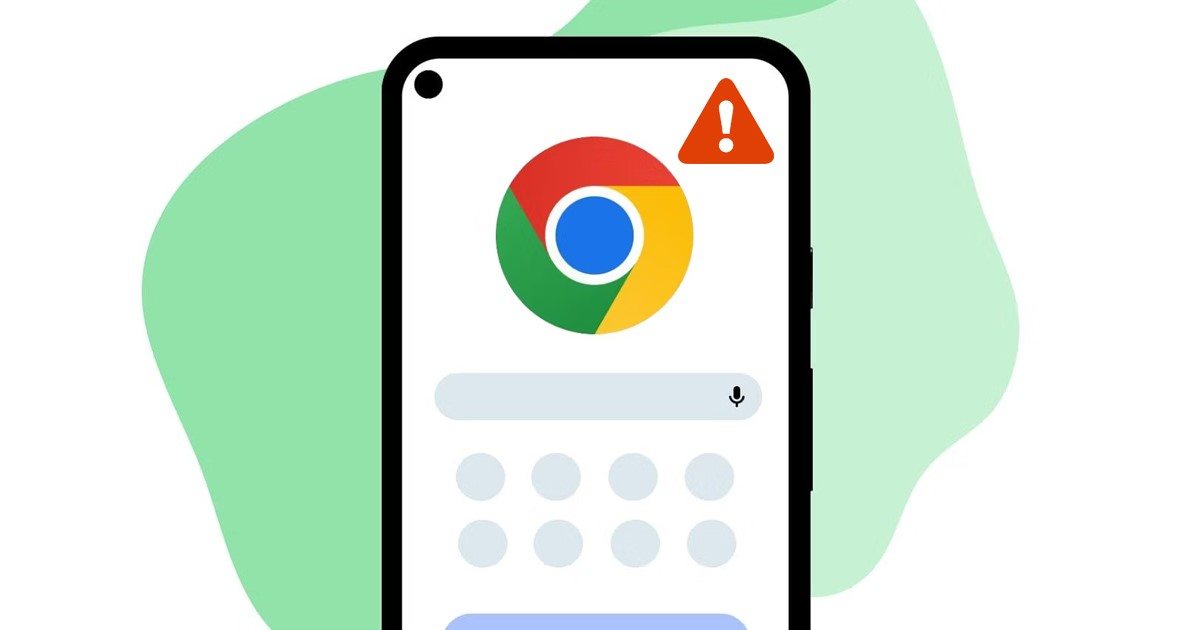
O Google Chrome tem dominado o mundo dos navegadores da web tanto para desktop quanto para dispositivos móveis. Apesar de haver várias alternativas ao Chrome, ele ainda se destaca oferecendo recursos e opções de usabilidade superiores.
No entanto, mesmo com sua popularidade, o Chrome não está isento de bugs. Na verdade, ele apresenta mais problemas do que qualquer outro navegador disponível atualmente. Por vezes, é possível enfrentar questões como travamento, páginas da web que não carregam corretamente, imagens que não são exibidas, entre outros.
Recentemente, muitos usuários do Chrome para Android têm relatado problemas ao tentar baixar imagens. Muitos afirmam que estão enfrentando dificuldades para salvar imagens utilizando o Google Chrome.
Ao selecionar a opção “Baixar imagem”, nada acontece. Nenhum pop-up ou notificação de download é exibido no painel de notificações. Caso esteja enfrentando esse problema, está no lugar certo.
Como solucionar o problema de não conseguir baixar imagens no Google Chrome para Android
A seguir, apresentamos algumas etapas simples para resolver o problema de não conseguir salvar imagens no Google Chrome para Android. Os passos são fáceis de seguir e farão toda a diferença.
1. Reinicie o seu navegador Chrome
Caso o Chrome não esteja salvando imagens no seu Android, é necessário reiniciar o navegador.
O fato de o Chrome não conseguir baixar imagens no Android pode ser sinal de uma falha temporária ou bug, que pode ser corrigido reiniciando o navegador da web.
Feche o navegador Chrome no seu Android, espere alguns segundos e o reinicie. Tente fazer o download da imagem novamente; desta vez, o Chrome fará o download das imagens no seu smartphone.
2. Reinicie o seu telefone
Caso reiniciar o navegador Chrome não resolva o problema, será necessário reiniciar o seu smartphone. Reiniciar o telefone encerrará todos os processos em segundo plano relacionados ao navegador Chrome e limpará os dados do navegador da memória.
Pressione o botão Liga/Desliga e selecione a opção Reiniciar. Após reiniciar, abra o Google Chrome e tente baixar a imagem novamente. É provável que o problema “Não consigo salvar imagens do Google Chrome no Android” seja resolvido.
3. Verifique se o seu telefone tem armazenamento suficiente
Antes de tentar baixar imagens novamente, é importante garantir que o seu telefone tenha espaço de armazenamento suficiente disponível.
Caso o seu telefone esteja com pouco espaço de armazenamento, o download das imagens não será realizado. Embora seja um evento raro, isso pode ocorrer.
Além disso, ter espaço de armazenamento suficiente é importante para um desempenho adequado e estável. Você pode liberar espaço de armazenamento desinstalando aplicativos/jogos que não utiliza mais ou excluindo arquivos que não são importantes.
4. Utilize a maneira correta de baixar imagens
Se você tentar fazer o download de uma imagem antes que ela seja totalmente carregada, o Chrome não conseguirá baixá-la corretamente. Além disso, mesmo que seja possível realizar o download, a imagem pode não ser obtida em sua resolução completa.
A maneira correta de baixar imagens no Google Chrome para Android é tocar na imagem e aguardar até que ela seja totalmente carregada. Após o carregamento completo, pressione e segure a imagem e selecione a opção “Baixar imagem”.
Como alternativa, ao tocar na imagem que esteja completamente carregada, mantenha-a pressionada e selecione a opção “Abrir a imagem em uma nova aba”. Em seguida, mantenha pressionada a imagem e selecione a opção “Baixar imagem”.
Seguindo essas etapas com atenção, o Chrome conseguirá salvar as imagens no seu smartphone sem problemas.
5. Permita a permissão de armazenamento
Ao instalar, o Google Chrome solicita várias permissões, incluindo o acesso ao armazenamento. Caso você tenha negado essa permissão durante a instalação, o Chrome não conseguirá salvar nada no seu telefone.
Portanto, se você não está conseguindo salvar imagens do Chrome no Android, é provável que tenha negado a permissão de armazenamento durante a instalação. Para permitir essa permissão, siga as etapas abaixo:
1. Mantenha pressionado o ícone do Google Chrome na tela inicial e selecione “Informações do aplicativo”.
2. Na página de informações do aplicativo, toque em “Permissões”.
3. Verifique a seção “Não permitido” ou “Negado” nas permissões do aplicativo. Caso você veja as opções “Armazenamento” ou “Arquivos e mídia” nessa seção, toque nelas e selecione “Permitir acesso apenas à mídia”.
Pronto! Dessa forma, você poderá conceder a permissão de armazenamento para o Google Chrome no seu smartphone Android. Após fazer isso, abra o Chrome e tente baixar a imagem novamente. Desta vez, o Chrome fará o download corretamente.
6. Limpe os dados e o cache do Chrome
Limpar os dados e o cache do Chrome também pode resolver o problema de não conseguir baixar imagens no Android. Felizmente, é fácil realizar essa limpeza no navegador Chrome do seu dispositivo Android. Siga as etapas abaixo:
1. Mantenha pressionado o ícone do aplicativo Google Chrome na tela inicial e selecione “Informações do aplicativo”.
2. Na página de informações do aplicativo, toque na opção “Armazenamento”.
3. Em seguida, toque na opção “Limpar cache” na tela de uso do armazenamento.
4. Para limpar os dados do Chrome, toque na opção “Gerenciar espaço”.
5. Na próxima tela, toque na opção “Limpar todos os dados”.
Pronto! Dessa forma, você poderá corrigir o problema “O Chrome não consegue baixar imagens no Android”. Depois de limpar o cache e os dados do aplicativo, abra o Chrome e faça o login na sua conta do Google.
7. Reinstale o navegador da web
Caso nenhuma das soluções apresentadas acima funcione para corrigir o problema “O Chrome não consegue baixar imagens no Android”, será necessário reinstalar o navegador da web. Felizmente, reinstalar o Google Chrome em um dispositivo Android é muito simples.
Abra a Google Play Store no seu Android, pesquise por “Chrome” e, em seguida, toque no aplicativo Google Chrome nos resultados da pesquisa. Selecione a opção “Desinstalar”. Dessa forma, você irá remover o navegador Chrome do seu Android.
Após a desinstalação, instale novamente o navegador Chrome pela Google Play Store. Isso pode resolver o problema de não conseguir baixar imagens no Google Chrome para Android.
8. Tire uma captura de tela da imagem
Essa é uma dica extra para você considerar caso não tenha tempo para seguir todas as soluções mencionadas acima. Caso precise baixar uma imagem com urgência e o Chrome não consiga fazer isso, você pode tirar uma captura de tela da imagem.
Você pode utilizar a ferramenta de captura de tela integrada do Android para capturar imagens. Alternativamente, você pode utilizar aplicativos de captura de tela para Android para realizar essa tarefa.
Essas são algumas das melhores maneiras de corrigir o problema de não conseguir baixar imagens no Google Chrome para Android. Caso precise de mais ajuda para solucionar problemas de download no Chrome, deixe seu comentário abaixo. E se este artigo foi útil para você, compartilhe-o com seus amigos.













